After Effects使い必見です。イギリスのプロが書いたモーショングラフィックスをやってる人向けの50のヒント。当たり前のことしか書いてないんだけど、改めて言われると、そーそーと思います。海の向こうのプロも同じこと考えてるんだな、と思うとちょっと安心。もちろん、へーと思うこともあります。
※追記(2013.4.14)
自分で読み返して参考になったんで、当時訳さなかった部分も追加で訳して再構成してみた。今見るとさすがに4年も前の記事なので内容が古くていまは通用しないこともあるし色々なアーティストが話していることをまとめたせいか重複している部分も少なくはない。が、多くは普遍的な内容だと思う。内容的にはまだまだ賞味期限があると思い再掲。
※の項目が4年前訳さなかった追加訳。「※訳注」は全て今回の再構成時に書いた。(投稿日付を今日の日付にしました。元の記事を書いたのは2009-01-08 16:08:55でした。)
50 motion graphics tips
全部訳すのめんどいのでいくつか抜粋を。

01. Eliminate the negatives
01. NGなことを取り除け
クライアントに「NGなこと」を聞くことを恐れるな。プロジェクトの解決策は、そのたった一つの答えの中にあるかもしれない。
※02. Ctrl/Cmnd+U short cut
02. 覚えるショートカットはCtrl(Win)/Cmnd(Mac)+U
たった一つだけ覚えるならこのショートカット。そのレイヤーに割り当てられたキーフレームを全て見せてくれる。
(※訳注:これ、押すのはUだけだよね?確か当時も同じこと思ったんだよなあ)
03. Be prepared
03. 準備を怠るな。
作業を始める前に何が問題か知っておこう。
(※訳注:いつもそうできればいいんですけどね。そうもいかないのが仕事であって。。)
04. Correct colour first
04. まずはカラコレから。
ビデオ素材を使うときは、そこから強い印象を与えたいだろうけど、まず何よりもカラーコレクションから始めよう。黒は黒に、白は白に、グレーはグレーに。カットごとにキチンと色調整をしてからクリエイティブな作業に入ろう。
(※訳注:これは僕はこれを読んでから確かにそうだと必ず実践しています。)
※05. Render separate passes
05 レイヤー分けてレンダしろ。
最近の3DCGソフトは出力パスを分けてできる。色、影、ハイライト、モーションブラー、などなど。別々に出力して後でまた合成するのはバカバカしいと思うかもしれないが、より精密に調整できるし、改めてレンダリングする時間を節約してくれる。
06. Be flexible
06. フレキシブルに
どれだけ素晴らしいアイデアでも、目的に合わなければ、捨てることを恐れるな。捨てて、最初から始めよう。プライド高く、でも傲慢になるな。
(※訳注:捨てたとしても必ずどこかでそのプロジェクトって役に立つんだよね。なので恐れず捨ててそれは大切に保管しておく。すると「おおあのときのあれが使える!」って時が来る。無駄になることはないのでどんどんトライエラーを繰り返そう!)
※07. Save often, auto save function
07 セーブしろオートセーブを使え
After Effectsはときどき「ちゃんとセーブしろよ」って教えてくれる。突然落ちることによって。そのうちCtrl(Win)/Cmnd(Mac)+Sは、生まれる前からやってたかのような行動になっているだろう。またオートセーブは30分ごとがいい間隔だ。
※08. Clear images
08. きれいな映像
映像に関していえば、誰も気づかないエフェクトこそが最も素晴らしいエフェクトといえる。ほんの少しのカラーグレーディング、ほんの少し黒を締める、ほんの少し手振れを追加する。。誰もが気づく派手なフィルターやエフェクトよりよっぽど良い。
(※訳注:これほんと。微妙なカラコレで劇的に質が上がる瞬間ってある。そして派手にやるとクライアントさんが気に入ってくれないことも多く却下されたらサイアク。だけどその「微妙で最高の結果」が一番難しい。)
※09. Try something new
09. 何か違うことをする
取り組んでいる主題とは違うことをしてみる。サッカーの映像を作っているなら釣りに行ってみる。
(※訳注:追い込まれてるときには時間なくてできません。。。)
※10. Z-depth focus
Z深度情報
Zバッファはグレースケールで距離を現す情報。After Effectsでコンポジットするときに深度を表現できる。3DCGソフト上で同じことをやると時間がかかりすぎてしぬ。
※11. Experiment
11. 実験してみる。
違う技術を試してみる。トレンドを追うのではなく。
※12. Colour coding layers
12. ラベルは便利
レイヤーに割り当てられる色のラベルは便利だから使うとよし。
(※訳注:めっちゃつかってます)
※13. Plan the edit
13. 計画を立てて編集
アニメーションをやるとき「編集」のことを過小評価しがち。まず最初から最後までの地図を作れ。
※14. Smoke
14.煙
3DCGで時間がかかるのは煙と炎。これを作ってると時間がかかって仕方がないので、フォトショで煙の写真を小さくしてAEでパーティクルとして使えば問題なく本物に見える。
※15. Subtle effects
15.微妙な効果を狙え
基本的なエフェクトをそのまま使うより、ほんの少しのテクニックを目指してみる。例えばグローエフェクトをまんま使うのはもうやめて、同じフッテージを2つレイヤーで重ねて上のレイヤーにブラーをかけて透明度をあげてみるとか。
(※訳注:みんな同じこと言うね)
※16. Soften up
16.やわらかく
3DCGは硬すぎるのでソフトのものと半分半分にして重ねるのが良い。
※17. Naming structures are important
17. 名前のつけ方はとても重要。
論理的に名前をつけろ。でないと後で見てグチャグチャになるから!!基本的には「コンポジション」「フッテージ」「音」「イラレ」「フォトショ」「レンダー」から始める。
(※訳注:参考までに僕の場合はこんな感じでフォルダを作る。
「AE」「AE Render」「CG」「CG Render」「sozai(撮影素材のこと)」「Audio」「ai」「vegas」「vegas render」「docs(台本、香盤とか資料を入れる)」「WMV render」「Mov render」「DVD(オーサリングしたファイルはここに)」「Final Render(編集スタジオさんに持っていくファイルはここに)」「Pics」「Telop(量が多くなるしゃべりテロップとかはここに)」「Tracking Data(mochaファイルを格納)」。。。だいたいこんな感じでフォルダわけしてる。でも半年たったらわけわかめになる。)
※18. Try vignettes
18.周辺減光
画面の周辺をちょっと減光させたりブラーをかけたりすると、他の実写のシーンと目に馴染む。
※19. Make it flow
19. 流れるように
簡単なタイトルシーケンスでも複雑なプロジェクトでも、「流れさせる」ことを常に念頭に。エフェクトはそのためにあることを忘れない。見るものを導け。
※20. Glows
20.グロー
CGはシャープすぎるので粒子を足したり、ハイライトをグローさせたりしてすこしソフトにすると馴染む。
※21. Balancing act
21.光のバランス
照明とグローバルイルミネーションのバランスを注意深くとること。白とびは禁物。
※22. Adding notes to layers
22. レイヤーにメモ
レイヤーをクリックして*ボタンを押せばメモがかける。できるだけそこに情報を書き込むと便利。
(※訳注:これ、After Effectsよりむしろ編集ソフトにあると最強に便利。Vegasにはタイムラインにメモ機能がある。他のソフトにもあるのかな?FCPにはなくて困った記憶があるけど。特にインタビューを整理するときとか。後で視覚的にしゃべっている内容のところに戻れる)
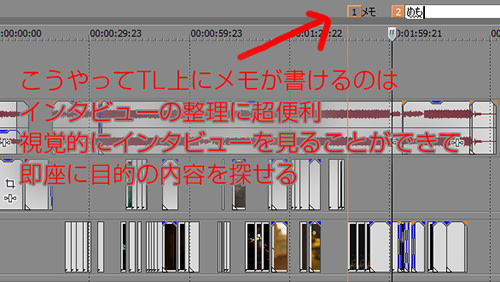
23. Visual interest
23. 視聴者の画面への興味を保ち続けろ
視聴者に何もない画面を見せるな。たとえそれがボケボケの映像であろうと、見づらいものであったとしても、とにかく何かを入れろ。真っ黒の画面は視聴者の注意を散漫にしてしまう。あなたが映像で作ろうとしているトランス状態を壊してしまうのだ。
(※訳注:逆に黒が入るとギョッとなるのでわざと演出で入れるというのも効果的)
※24. Add atmosphere
24. 空気感を足す
霧や空気を足す。全体に統一感を出すのに役立つ
※25. 3D puppets
25. 3Dキャラにパペットツールを使え
3DCGキャラはパペットツールの素材として理想的だ。3DCGで表情や手のジェスチャーなど細かいことだけをやり、大きな動きはパペットツールでやるとうまくいく。マウスの動きをそのまま使うのも手だ。
※26. Use your power
26. 力を最大限に
パソコンの持ってる力は最大限に使うこと。
※27. Storyboarding
27. コンテ
僕が言わなくても分かってるよね。コンテが要ることくらい。プロジェクト全体を見渡すことができるし、どう一体化するか分かる。コンテをビデオ化しておくのもタイミングをつかむのに便利だ。
28. Don't bombard
28. やりすぎないように
モーショングラフィックスが簡単にできるようになったとき、なんでもできるから皆とにかくなんでもかんでも入れたがった時代があった。でも、今はもう落ち着く時だ。プロジェクトの意味を反映したスタイルをしっかり決めて、ソフトウェアはそれを助けるためだけに使おう。
※29. Work to scale
29. 最初に全体をつかむこと
最終形を思い浮かべながら作業する。20000個のレンガが大きくなる、というアニメーションがあったとして、20000個レンガをコピーしてからアニメーションをつけるなんてことをしないように。
※30. Save processing power
30. パソコンの力を残しておく
レンダリングボタンを押す前にどうすれば一番レンダリングが楽になるか、効果的に別レイヤーで出力できるかを考える時間をつくる。
31. Previz your scene carefully
31. まずシーンの全体像を頭に浮かべよう
すぐに細かいところにこだわり始めてしまいがちだけど、それは最後!まずは全体像をしっかりさせよう。
※32. Parenting
32. 親子構造は重要
(※訳注:だから何?という内容なんだけど、何がいいたかったんだろう?今読んでも分からない。。。)
※33. If in doubt, blur it out
33. 迷ったときはブラー
ブラーはそんなに大したエフェクトじゃないと思うかもしれない。でも何か悩んだらとにかくブラーを試してみる。ブラーは時として最も効果的なエフェクトだから。
(※訳注:ちなみに僕は時間がないときはFast Blurを使うが、いろいろ検証した結果、もうずいぶん前からLescareのout of focusというのを使っている。このプラグインが一番自然。)
※34. Vanishing point 3D sets
34. 3Dに行く前にVanishing Point
時としてちゃんとした3DCGより3Dっぽく作れる。しかも数分で。Vanishing Pointを使わない手はない。
(※訳注:このころは新しかったんだなあ。僕も記事を書いたことがあるけど結局あまり使わなかった。C4Dが使える今となっては。。。あ、でも写真に3次元効果を出すときに時々使うか。。思ったほど使える局面がないんだよな。)
※35. Keep consistency
35. 名前の付け方は皆が分かるように
ファイル名、コンプの名前は誰が見ても分かるようにすること。
(※訳注:これはほんとうに誰かどうやって整理してるか教えて欲しい。こういうチュートリアルってないんだよね。実は一番時間がかかることかもしれないのに。。。)
※36. Mask your blur
36.マスクブラー
(※訳注:どうでもいいので訳しません。)
※37. Use layers
37.レイヤーを使え
(これはAEではなく3DCGソフトのこと)1つのプロジェクトにシーン内の全てのオブジェクトを入れたくなるものだが、レイヤー別にシーンを分けるのも手だ。遠いものは小さく、近いものは大きい。近いものに集中して遠いものは別ファイルに入れてしまうと作業が早くなる。
※38. Puppet tool
38. パペットツールは便利
(※訳注:時代を感じますねえ。。。)
※39. Use presets
39. プリセットを使え
※40. Video from a still
40. 写真を動かせ
(※訳注:ここに書いてあることは大したことないのだが、5Dで仕事をするようになってから、現場で同時に写真を撮って、動画と写真を合成することがめちゃくちゃ多くなった。DSLRが今でもやめられない最大の理由でもある。)
※41. Keep it clear
41. 明快に
見る人に明快に伝わるようにすること。かっこいいエフェクト!!ってうれしくなって使っても、映像を見る人が理解できなければそのエフェクトは失敗。
※42. Go for softness
42. ソフトルックを目指せ
(※訳注:3DCGのこと)
※43. Use polygons
43. ポリゴンを使え
(※訳注:これは意味が分からんわ。何がいいたかったんだろう。)
※44. Precomping character moves
44. キャラの動きはプリコンプに
※45. Mix paint effects
45. ペイントエフェクトは多様なものを
見つけられるだけ数多くのペイントエフェクトを使うといい。特に草を表現するときは多種多様だとリアルに見える。
※46. Parallax scroll
46. 視差効果
大きなパノラマ写真を動かすときに地平を中心にシア効果をかけてシアをパンと同時にアニメートさせる。地平の手前側(下側)を早く上を遅く動くように調整すると、実際にパンしているように見える。
(※訳注:これはけっこう常套手段だと思われ。僕はCC Power Pinでやる。)
47. Coffee break test
47. 終わる前にコーヒーブレイクをとれ
すべての作業が終わったら、できれば1時間くらいがベストだけど、少なくとも10分のブレイクを入れよう。そして新しい気持ちで映像を見れば、間違いや、つまらない部分を見つけられるかもしれない。何時間も何日もかけて作業してきたものは、終わったと思ってもその前に必ずチェックを怠るな。
48. The finished look
48. 最後の微妙なタッチ
すべてのアニメーション作業が終わっても、ほんの小さな最後のタッチですごくよくなることがある。ほんのちょっとのグレイン効果と、硬いエッジをやわらかくするぼかし効果、そしてちょっと大胆なことだけど、カラコレ。その3つを試してみよう。
(※訳注:ほんと同じことの繰り返しだけど、たぶんみんな同じことを考えてるんだよね)
※49. Building work
49. 街並みCG
たくさんの建物が必要な場合、手間だけグローバルイルミネーションでレンダリング。あとはそれをテクスチャにして貼り付けて逃げてしまえば大丈夫。
※50. Use hdri
50. hdriを使おう
拙い翻訳御免。
どうですか?
ま、普段、みんな気をつけてることでしょうが、そうそう、と納得するだけでも読む価値ありです。
他の主なことはアフターエフェクツやCGソフトに関する専門的な内容なのでそこは訳してませんがアフターエフェクツ使いや、興味のある方はぜひ本文を読んでください。いっぱい参考になることがあります。 (※全訳しました)
※追記(2013.4.14)
この記事を読んだアンドリューが「オレもなんか考える!!」って書いていたのを思い出したのでそれも掲載。タイトルだけ書いておく。詳しくはvideocopilotの元記事へ。
Useful Tips by Andrew Kramer (videocopilot)
1. Make Proxies of Elements
プロキシを作ろう
2. King of the Kaps lock
Caps Lockはキングだ!!
3. Watch your Video Someplace Else
完成したビデオは場所を変えて見る。(※訳注:確かに試写のときに気づくこといっぱいある)
4. Safe Experimentation
何かトライするときはコンポジションのコピーを作ってから。
5. Be Ambitious but not Unrealistic
現実を見てプロジェクトに取り掛かれ。ムリし過ぎると逆効果。

ボクはAEを初めて触ったのがver.2.1(アドビが買収する前)、当初はフォトショのプラグインがそのまま使えたり、今のような3D要素がない素朴なプログラムでした。
モーグラ的な呼び名もなく、フォトショであれやこれやデザインしAEで動かしては大喜び...「640x480」という無限のキャンパスで日々遊んでいました(笑)。
それが今では次バージョンでCINEMA4DだE3DV2だ...ここまで3DCGプログラム化するとは思いませんでしたよ。
今後4KサイズでAE..想像するとちょっとコワいですが、気持ちは若い頃の「ロクヨンヨンパチ」スピリットで楽しみつつ行きたいものです。
50tipsでは8番、47番ですね!
8番に関してはもう永遠のテーマ、手を加えた部分が見えちゃう度に自分の技術不足を感じます。
47番、ボクは必ず一晩寝かせ、翌日確認してイマイチな部分は全て捨ててやり直し...出来る日程でお仕事したいところです(苦笑)。
長文書き込み大変失礼いたしました!カメラからリグ、そしてAEまで触っていただけるサイトって中々ないので温度上がってしまいました(笑)!
どもです!
4年前でもう古いって凄いですよね。僕はAEに2.5Dが入る直前だったから4だったか3からだったかです。でも気づいた頃には2.5Dがあったくらいの頃。
いやあCineware楽しみですよね。いままさにAdobe Creative Cloudのサブスクリプション始めようとクリックしかけているところです。
僕が一番刺さったのは1番でした。必ず聞きます。あと28番。やりすぎるな!!!!!!これも8番と同じで、ほんの微妙にテクを使うのがカッコいいんですよね。
ああでも最近ニコ動とか見ると、追いつけねーって焦りまくります。成長カーブが鈍すぎて。。撮影やら制作やってるとAEにおいてけぼりになっちゃう、、
MayaのPaint Effectsにアンビエントオクルージョンを適用するには、ポリゴン化すること。ヒストリーを残しておけば、ポリゴン化バージョンもまだ風で動く。
ということじゃないでしょうか。私はMayaを使っていないので、最新版でもこれが正しいかわかりませんが。
なるほど!コメントありがとうございます。
それはぜんぜん分からないはずだ。
さすがCGの専門家!
改めてLiquid TVのサイトを見てみましたが、凄すぎて絶望です。。。orz
https://www.youtube.com/watch?v=2IHhM8LeHbU
これなんかワリとC4Dっぽい感じしました。